Neues Set an Tastenkombinationen erstellen
Sie können die Tastenkombinationen, die Sie in memoQ verwenden, anpassen. Dazu müssen Sie ein Set an Tastenkombinationen erstellen und bearbeiten. Bei einem Set an Tastenkombinationen handelt es sich um eine Sammlung von Tastaturbefehlen, die Sie in memoQ verwenden können – in erster Linie im Übersetzungseditor (oder auf anderen Registerkarten für die Bearbeitung).
In memoQ kann jeweils ein Set an Tastenkombinationen verwendet werden. Wenn Sie über mehrere Sets an Tastenkombinationen verfügen, können Sie das Set auswählen, das Sie im Fenster Optionen verwenden. Öffnen Sie das Fenster Optionen, und wählen Sie Tastenkombinationen aus. Aktivieren Sie das Kontrollkästchen für das Set an Tastenkombinationen, das Sie verwenden möchten. Klicken Sie auf OK.
Das Standardset an Tastenkombinationen kann nicht bearbeitet werden. Entweder müssen Sie eine Kopie davon erstellen oder ein neues erstellen.
Standard-Tastenkombinationen: Sets an Tastenkombinationen definieren verschiedene Tastenkombinationen – siehe Dokumentation zu Tastenkombinationen. Wenn Sie verschiedene Tastenkombinationen benötigen, erstellen und bearbeiten Sie ein neues Set an Tastenkombinationen.
Navigation
Öffnen Sie die Ressourcenkonsole. Wählen Sie Tastenkombinationen aus. Klicken Sie unterhalb der Liste auf Neu erstellen.
Über das Fenster Optionen: Öffnen Sie das Fenster Optionen. Wählen Sie Tastenkombinationen aus. Klicken Sie unterhalb der Liste auf Neu erstellen. Im Fenster Optionen können Sie nur lokale Sets an Tastenkombinationen erstellen. Es kann kein Set an Tastenkombinationen auf einem Server erstellt werden, und es kann auch keins von einem Server verwendet werden.
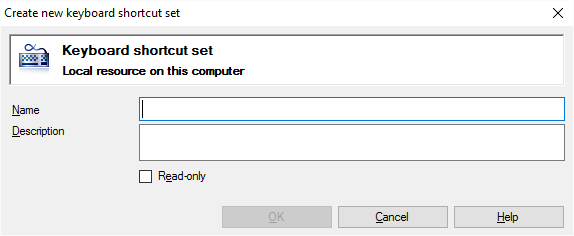
Bei Auswahl von "Computer" in der Ressourcenkonsole bzw. in einem lokalen Projekt
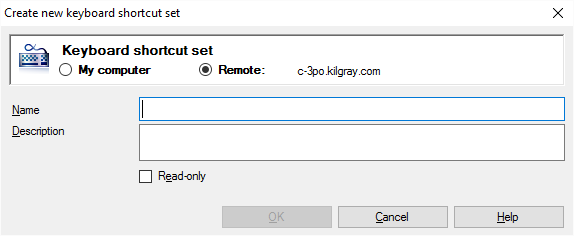
Bei Auswahl eines memoQ TMSs in der Ressourcenkonsole
Möglichkeiten
Wenn Sie aus der Ressourcenkonsole kommen und oben ein memoQ TMS ausgewählt wurde: Sie können das Set an Tastenkombinationen auf Ihrem eigenen Computer oder auf dem Server erstellen.
So treffen Sie Ihre Auswahl: Klicken Sie auf das Optionsfeld Computer oder Online.
Hier können Sie keinen anderen Server auswählen. So erstellen Sie die Ressource auf einem anderen Server: Schließen Sie dieses Fenster. Wählen Sie oben in der Ressourcenkonsole den anderen Server aus. Klicken Sie wieder auf Neu erstellen.
- Geben Sie einen Namen in das Feld Name ein. Der Name muss auf Ihrem Computer bzw. auf dem Server, auf dem Sie das Set an Tastenkombinationen erstellen, eindeutig sein.
- Beschreiben Sie den Zweck des Sets an Tastenkombinationen im Feld Beschreibung. Lassen Sie dieses Feld in keinem Fall leer: Denken Sie an die anderen Benutzer, die dieses Set an Tastenkombinationen möglicherweise ebenfalls verwenden möchten.
Abschließende Schritte
Gehen Sie folgendermaßen vor, um das Set an Tastenkombinationen zu erstellen: Klicken Sie auf OK.
Gehen Sie folgendermaßen vor, um zur Ressourcenkonsole bzw. zum Fenster Optionen zurückzukehren und kein Set an Tastenkombinationen zu erstellen: Klicken Sie auf Abbrechen.
Standard-Tastenkombinationen: Ein neues Set an Tastenkombinationen ist auf die Standard-Tastenkombinationen festgelegt – siehe das Hilfethema Tastenkombinationen. Sie müssen die entsprechenden Einstellungen bearbeiten, wenn andere Tastenkombinationen benötigt werden.
So verwenden Sie ein Set an Tastenkombinationen: Öffnen Sie das Fenster Optionen. Wählen Sie Tastenkombinationen aus. Aktivieren Sie das Kontrollkästchen für das Set an Tastenkombinationen, das Sie verwenden möchten.
So verwenden Sie ein Set an Tastenkombinationen von einem Server: Dazu müssen Sie das Set an Tastenkombinationen auf Ihren Computer herunterladen. Öffnen Sie den Ressourcenkonsole. Wählen Sie Tastenkombinationen aus. Markieren Sie das Set an Tastenkombinationen, das Sie verwenden möchten. Klicken Sie unterhalb der Liste auf Exportieren. Speichern Sie das Set an Tastenkombinationen in einer Datei. Schließen Sie die Ressourcenkonsole. Öffnen Sie als Nächstes das Fenster Optionen. Wählen Sie Tastenkombinationen aus. Klicken Sie unterhalb der Liste auf Neu importieren. Suchen und öffnen Sie die zuvor gespeicherte Datei. Klicken Sie nach Abschluss des Imports auf das Kontrollkästchen des "neuen" Sets an Tastenkombinationen. Klicken Sie auf OK.